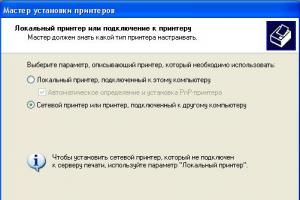Публикации. Подключение «1С-ЭДО Настройка криптографии для электронных документов 1с
Применение электронного документооборота (ЭДО) в организации
Для того чтобы понять, что такое электронный документооборот (ЭДО) и для чего он нужен, следует знать общий принцип документооборота. А именно:
- Какие первичные документы составляются на предприятии;
- Как происходит обмен этими документами внутри предприятия и со сторонними организациями;
- Кто составляет и проверяет оформление первичных документов;
- У кого есть право подписи документов.
На каждом предприятии разработан индивидуальный график документооборота, который помогает сотрудникам разобраться и определить движение документов.
Впервые ЭДО появился в банковской сфере, затем системы ЭДО стали применяться на многих западных предприятиях. В настоящее время ЭДО широко используется и в России, для оперативного обмена информацией.
ЭДО – это быстрый и качественный обмен различной информацией как внутри предприятия, так и с внешними контрагентами либо контролирующими органами. Своевременное выявление ошибок и расхождений в расчетах между контрагентами, а также сверка данных покупателя и поставщика с данными ИФНС, позволяет оперативно выявлять расхождения в счетах-фактурах.
Например, при обмене документами с контрагентами с помощью ЭДО, а не с помощью почтовых услуг, предприятием будет сэкономлено не только время оформления документа: печать документа, сбор подписей, оформление конвертов и т.д., но и сократятся затраты на услуги почты.
Документы, обработанные с помощью ЭДО, по законодательству имеют такую же юридическую силу, как на бумажном носителе. Все договора, соглашения и прочая подобная документация имеет юридическую силу согласно ГК РФ. В Налоговом кодексе также предусмотрена электронная документация, которая имеет такую же силу, как и документы на бумажных носителях.
Как организовать обмен электронными документами (ЭДО) в 1С 8.3 – пошаговая инструкция
В программе 1С 8.3 Бухгалтерия ред. 3.0 предусмотрена функция, предназначенная для использования ЭДО. Рассмотрим на примере правила настройки и работы с ЭДО в 1С 8.3.
Шаг 1. Настройка электронного документооборота в 1С 8.3
Для работы с ЭДО в 1С 8.3 необходимо сначала настроить программу, а именно:
- Произвести обновления до актуального релиза;
- Заключить договор с оператором связи для передачи электронных данных. Можно с оператором через которого отправляете отчетность в ИФНС и внебюджетные фонды;
- Получить пароль и логин интернет-поддержки обслуживающей предприятие компании 1С;
- Установить крипто-про на компьютер или получить электронно-цифровую подпись на флеш-носителе.
Внимание! В справочнике «Контрагенты» наименование контрагентов необходимо заполнять по данным ИФНС, для того, чтобы в 1С 8.3 корректно заполнились данные: наименование организации, ИНН/КПП, адрес и код ИФНС.
Для этого заходим в меню «Справочники», где выбираем справочник «Контрагенты»:
В открывшемся списке контрагентов проверяем корректное заполнение данных по всем контрагентам. Для этого наводим курсор на нужного контрагента и кнопкой «Еще» выбираем функцию редактирования «Изменить»:

Открывается карточка контрагента:

Если ИНН контрагента уже внесен в карточку, то нажимаем кнопку «Заполнить по ИНН», после чего происходит автоматическое заполнение сведений о КПП, наименовании и адресе по данным ИФНС.
Адрес обязательно должен быть заполнен не в произвольном формате, а по данным адресного классификатора. Но для этого следует настроить подключение базы 1С к интернету и серверу ИФНС.
Шаг 2. Настройка ЭДО и криптографии
Заходим в раздел “Администрирование” и выбираем функцию “Обмен электронными документами”:

Открывается окно «Настройка обмена электронными документами»:

Для работы с ЭДО в 1С 8.3 следует отметить «галочкой» функции “Электронные подписи” и “Обмен электронными документами с контрагентами”:

Затем следует убедиться, что электронная подпись настроена. Для этого заходим в меню «Настройки электронной подписи и шифрования» на вкладку «Программы», где должен отобразиться установленный ключ. Если ключ не установлен, то следует обратиться к специалистам для его установки:

Шаг 3. Подключить электронный документооборот
Следующим шагом будет подключение к сервису 1С ЭДО. Для этого выбираем функции «Подключиться к сервису 1С ЭДО» и «Подключиться к сервису 1С Такском»:

При подключении к сервисам ЭДО и ТАКСКОМ, открывается помощник подключения. Следуя подсказкам программы 1С 8.3, проходим этап заполнения:

Далее заходим в настройки ЭДО в 1С 8.3, где открывается автоматически настроенный шаблон для обмена электронными документами с контрагентами. В поле «Организация» необходимо выбрать юридическое лицо, которому хотите отправить приглашение на электронный обмен документами. После этого, нажав на кнопку «Записать и закрыть», выбранному контрагенту автоматически отправится приглашение на подключение к ЭДО:

Для обновления форм ЭДО в 1С 8.3, следует поставить отметку в окошке «Переходить на новые формы автоматически»:

В 1С 8.3 можно настроить расписание обмена электронными документами:

Или смотрите наш видео-урок:
Шаг 4. Работа с ЭДО
При формировании первичных документов в программе 1С Бухгалтерия 8.3, следует учесть, что в меню документа, для которого утверждена форма электронного документооборота, есть кнопка «ЭДО». Все действия с такими первичными документами можно произвести, согласно выбранной команде:

Для просмотра всей информации движения документов по ЭДО, в 1С 8.3 существует функция «Архив ЭДО» в меню «Администрирование»:

В архиве можно просмотреть все совершаемые операции с документами в ЭДО. Используя закладки и меню настроек, в 1С 8.3 можно получить различные отчеты по видам документов и степени их исполнения:

Для работы в текущем режиме с ЭДО в 1С 8.3, следует использовать функцию «Текущие дела ЭДО», которая находится в разделе «Продажи»:

Или в разделе «Покупки»:

Где также можно сформировать необходимые отчеты:

Для обмена произвольными электронными документами с поставщиками или покупателями в 1С 8.3 предназначена функция «Произвольные электронные документы»:

В данном сервисе можно выбрать файл произвольного формата либо установленного формата из открывающегося списка.
Обмен файлами через почту, мессенджеры или специальные формы на сайте – обычная на сегодняшний день практика. У такого обмена есть понятные преимущества, так и ряд существенных недостатков. Их ярче всего иллюстрирует, к примеру, обмен документами с контрагентами, то есть сведениями, подтверждающими договоренности бизнеса.
Помимо того что письмо или сообщение с файлом может не дойти до адресата из-за фильтров почтовых систем, попав в спам, документы, отправленные по электронной почте, не имеют цифровой подписи, а соответственно стороны не могут предоставить никаких гарантии в юридической достоверности данных.
Напротив, программы, в которых реализован механизм обмена электронными документами с цифровой подписью, гарантируют получателю, что присланный документ подлинный и обладает юридической силой. Помимо этого системные инструменты – классификация документов, организация папок и т.д. позволяют грамотно организовать хранение всей документации, что значительно облегчает и ускоряет ее поиск и работу с ней.
В «1С:Бухгалтерия» внедрены модули документооборота, которые позволяют обмениваться юридически значимыми сведениями. Рассмотрим возможности их настройки и функционала.
Подключение к 1С ЭДО
Через «Бухгалтерию» можно подключаться к двум сервисам обмена документами:
1С-ЭДО. Сервис фирмы 1С. 1С-Такском.
Для того чтобы включить поддержку данных сервисов, необходимо зайти в раздел «Администрирование-Обмен электронными документами».
Рис.1 Обмен в 1С
Отметим и активируем «Сервисы ЭДО».

Рис.2 Включение подсистемы ЭДО
При настройке подключения к сервису открывается окно мастера настроек. Необходимо заполнить все имеющиеся поля для корректной работы ЭДО.


Рис.3 Мастер подключения к сервисам 1С-ЭДО и 1С-Такском

Рис.4 Настройка параметров обмена ЭД
Создаем и заполняем профили настроек. Делается это через раздел «Администрирование» (Рис. 4).
Существует способ создать профиль через помощник подключения к сервису 1С-ЭДО (несколько операторов) или только к 1С-Такском, а также посредством помощника настройки прямого обмена с контрагентами.

Рис.5 Помощники создания профиля обмена ЭД
Например, если подключаться к прямому обмену, то в помощнике потребуется указать организацию и ее идентификатор, который заполняется автоматически на основании ИНН организации и ее КПП. В качестве способа обмена можно указать обмен через каталог с общим доступом, обмен по электронной почте или с помощью FTP-каталога.

Рис.6 Форма помощника организации прямого обмена
Если установить флаг «Подписывать электронные документы», то включается механизм использования электронных подписей. Только подписанные документы имеют юридическую значимость при электронном документообороте между организациями. Здесь надо заполнить для данной организации сертификат ключа электронной подписи.
Как настрить1С ЭДО
После закрытия помощника открывается окно настройки профиля ЭДО. В профиле указано, через какую почту будет происходить обмен. Для 1С ЭДО 8.3 нужно выделить отдельную учетную почтовую запись, с которой будут отправляться документы и на которую будут приходить от контрагента. Также в профиле необходимо флагами выделить типы документов, которые будут участвовать в обмене.

Рис.7 Форма профиля настроек ЭДО
После закрытия формы откроется окно выбора контрагента, с которым требуется установить обмен документами в 1С 8.3.

Рис.8 Выбор контрагента для настройки под него ЭДО
После выбора контрагента открывается настройка ЭДО с ним. Из настройки профиля переносятся данные об организации, ее идентификатор, список документов, участвующих в электронном документообороте, и их формат. Автоматически формируется идентификатор контрагента. Договор контрагента заполняется только в том случае, если для данного контрагента будут использоваться более одного идентификатора.

Рис.9 Настройка ЭДО под контрагента
На вкладке «Входящие электронные документы» можно для каждого входящего указать, как его обрабатывать системе и нужно ли создавать одноименный документ в базе.

Рис.10 Выбор способа отражения в учете входящих документов
На вкладке «Дополнительные настройки» указывается адрес почты контрагента, куда будут уходить исходящие документы. При необходимости защиты документов следует установить флаг «Шифровать данные пакета электронного документа», а также выбрать сертификаты для шифрования и расшифровки. Установленный флаг «Проверять сертификаты подписей контрагента для входящих документов» потребует загрузки из файла соответствующего сертификата.

Рис.11 Дополнительные настройки ЭДО для контрагента
Шифрование обеспечивает только конфиденциальность передаваемых данных, а не контролирует их целостность и авторство. За это отвечает электронная подпись. Поэтому при необходимости такого подтверждения перед шифрованием следует внести в файл электронную подпись.
После включения опций и выполнения настроек в базе появляются новые кнопки по работе с ЭДО.

Рис.12 Группа кнопок и возможные операции для работы с ЭДО
Созданный электронный документ можно просмотреть, а также отправить его выбранным в настройках профиля способом – с помощью специальных сервисов или прямым обменом, контрагенту.
При нажатии кнопки «Создать электронный документ» формируется документ и открывается форма его просмотра.

Рис.13 Сформированный электронный документ к Реализации товаров
Из открывшейся формы можно сразу отправить сформированный документ. Также можно в этой форме просмотреть подписи и написать сопроводительную записку. Полный список можно открыть через раздел «Администрирование-Архив ЭДО».

Рис.14 Архив ЭДО
В форме можно просмотреть входящие и исходящие. С помощью различных отборов по виду документов и статусу ЭДО просто настроить удобный список для просмотра.

Рис.15 Фильтры для работы с архивом
Для текущей работы, получения или отправки электронных документов нужно зайти в «Текущие дела ЭДО» непосредственно из панели кнопок работы с ЭДО в списках документов или через раздел «Продажи или покупки».

Рис.16 Открытие всех ЭД для текущей работы

Рис.17 Текущие дела ЭДО
В текущих делах можно увидеть документы готовые для отправки и прямо из списка отправить их адресату.
В системе кроме типовых электронных документов можно сформировать произвольные. Сделать это можно через меню «Продажи/Покупки-Произвольные документы».

Рис.18 Произвольные документы ЭДО

Рис.19 Отправка договора через произвольные документы

Рис.20 Типы отправляемых произвольных документов
Созданные формы можно отправлять повторно, проверять наличие подписи, сохранять в файл или печатать. При этом механизм электронного документооборота позволяет хранить и обрабатывать очень большой объем документальной информации. ЭДО существенно сокращает трудозатраты работников, экономит средства на закупку бумажных носителей и эксплуатацию МФУ. Также не стоит забывать о важном преимуществе ЭДО – безопасность и сохранность данных, отправку которых можно в любой момент подтвердить или продублировать.
Условия использования «1С-ЭДО» для пользователей «1С:ИТС»:
- Наличие «1С:ИТС» для пользователя сервиса «1С-ЭДО» - обязательно.
- Бесплатно для пользователей «1С:ИТС»:
- уровня ПРОФ - отправка 100 комплектов документов в месяц;
- уровня ТЕХНО - отправка 50 комплектов документов в месяц.
- Не тарифицируются и не оплачиваются:
- входящие документы;
- ответные документы - например, подпись покупателя для ТОРГ-12;
- технологические документы - уведомления и подтверждения.
- Отправка одного счета-фактуры (СФ) дает пользователю право отправить еще два любых документа. Таким образом, плата за отправленные документы рассчитывается по «комплектам» из трех документов. Если нет СФ, то два электронных документа считаются одним комплектом.
- Стоимость отправки одного комплекта сверх льготного лимита , включенного в «1С:ИТС» - 10 руб .
- Можно использовать любой сертификат электронной подписи (ЭП) , который принимает ФНС, например, используемый для электронной отчетности (количество сертификатов в одной организации - не ограничено). Для получения ЭП можно воспользоваться сервисом «1С:Подпись ».
«1С-ЭДО» доступен:
- Во всех типовых решениях на платформах «1С:Предприятие 8.2» и «8.3», функционал «ЭДО» уже есть «в коробке», а также может быть встроен, если конфигурация не типовая.
- Бесплатно распространяется «Клиент ЭДО 8» для пользователей систем на базе «1С:Предприятие 7.7».
- Так же для пользователей кастомизированных решений «1С» и компаний, не использующих ПП «1С», выпущен «Клиент ЭДО» ред. 2.0.
- В программном продукте «1С:Документооборот 8» также встроен функционал «ЭДО», что позволит повысить прозрачность бизнес-процессов за счет более тесного взаимодействия внутреннего (СЭД) и внешнего (ЭДО) документооборота.
Для подключения к «1С-ЭДО» необходимо:
- Обновленная платформа «1С» до актуального релиза:
- Технологическая платформа: для 8.2 - релиз 8.2.19.121, для 8.3 - релиз 8.3.5.1383;
- Конфигурация: «Бухгалтерия предприятия 3.0», релиз не ниже 3.0.39.50.
- Наличие только одного установленного средства криптографической защиты информации (СКЗИ) на тех компьютерах, где планируется подписание ЭД (Vipnet CSP или КриптоПро CSP).
- Наличие открытого и закрытого ключа:
- Сертификат электронной подписи должен соответствовать 63-ФЗ. Рекомендуется использовать электронную подпись, выданную для работы в сервисе «1С-Отчетность ».
- Контейнер и обязательное указание пароля к нему.
- Наличие логина и пароля для пользовательского сайта «1C» - .
- Наличие действующего договора «1С:ИТС» любого уровня.
- Открытые «наружу» порты 443 и 80. Для файловых ИБ «1С» необходим доступ со всех компьютеров, где планируется подписание ЭД. Для серверных - на сервере приложений под тем пользователем, под которым запускается служба «Агент сервера „1С:Предприятия 8“».
- Наличие необходимых прав доступа для пользователя в ПП «1С».
Зачем нужен электронный документооборот в программе 1С?
Электронный документооборот – обмен юридически значимыми документами (и не только) в электронном виде.
Приведем простейший пример электронного документооборота – обмен компаниями «вордовскими» документами по электронной почте.
Конечно, такой документооборот не структурирован, письмо с файлом можно просто не заметить вовремя и самое главное он не имеет действующей подписи и печати.
Кроме того, в данной статье речь идет об обмене документами между программами 1С. Поэтому документ должен иметь определенную структуру, что бы принимающая программа смогла его правильно распознать и «разложить по полочкам».
Для этого существуют определенные правила обмена, причем некоторые утверждены законодательством (например, форма электронного счета-фактуры).
В данной статье описывается процедура настройки передачи – приемки Счет-фактуры в электронном виде на базе конфигурации 1С 8.3 Бухгалтерия 3.0.
Настройка электронного документа конфигурации 1С: «Бухгалтерия предприятия 3.0».
Для более эффективной работы с электронным обменом документами фирма «1С» решила вступить в сотрудничество с давно проверенной и надежной компанией «Такском». В результате такого сотрудничества появился модуль, интегрированный в большинство популярных конфигураций «1С».
Это позволило добиться организацию не только обмена данными, то есть просто передача их от одного контрагента другому, но и формировать на основе этих данных объекты системы «1С». Это как раз счета-фактуры, Акты, документы поступления и реализации, складские документы и прочее.
Кроме того, нельзя, не отметить еще ряд преимуществ такого подхода:
- Пользователю не приходится переключаться на другую программ, и даже не придется менять привычный интерфейс
- Не нужно дополнительно устанавливать и следить за обновлениями программы оператора электронного документооборота
Перейдем к технической стороне настройки процедуры. Она состоит из четырех этапов:
- Для начала убедимся, что система «1С: Предприятие» соответствует необходимым требованиям, а именно платформа программы должна быть не ниже версии 2.15 и релиз используемой конфигурации должен содержать модуль документооборота. Эту информацию можно найти на сайте 1C, либо у партнеров. У партнеров же можно сделать необходимые обновления.
- Чтобы подключить сервис, необходимо подать заявку. Как уже писалось раньше, модуль документа уже находится в программе. Но он пока не активен. Его функционал будет задействован после рассмотрения заявки (обычно это не занимает много времени). Заявку следует заполнить в своем «личном кабинете».
- Как только заявку рассмотрят и утвердят, функционал модуля документооборота будет доступен в полной мере.
- Теперь можно переходить к настройки «1С: Предприятия».
После этих операций у документов появится кнопка со списком операций с электронным документооборотом (как и собирались ранее, посмотрим документ «Счет-фактура выданный»):

Можно попробовать отправить «Счет-фактуру» контрагенту, только не забудьте предупредить его об этом и убедитесь, что у него тоже настроен модуль.
Для взаимодействия с контролирующими органами так же понадобятся сертификаты, выданные ими.
По материалам: programmist1s.ru